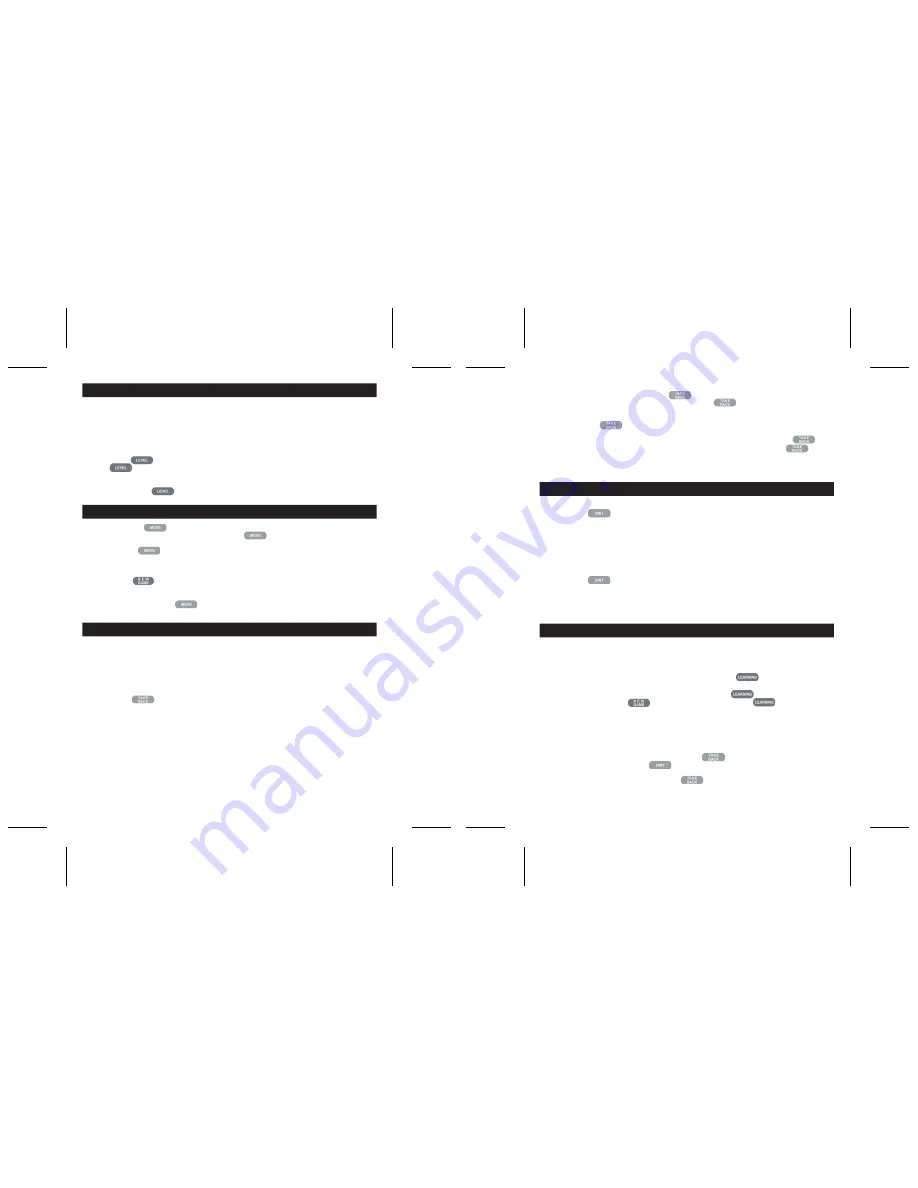
64
63
XIII. MEHRFACHZÜGE
Ebene 0 ist ein spezieller Modus für Mehrfachzüge. In diesem Modus spielt der Computer nicht, d.h. Sie
können für beide Spieler ziehen. Mit dieser Funktion können Sie eine bestimmte Eröffnung spielen bzw.
eine Partie bis zu einer bestimmten Stellung wiederholen. Sie können den Computer auch als normales
Schachbrett verwenden und gegen einen Gegner spielen, während der Computer überprüft, ob die Züge
zulässig sind.
Die Eingabe des Modus MULTI MOVE (MEHRFACHZÜGE):
1.Drücken Sie und wählen Sie Ebene 0 gefolgt von b8, d8, f8 oder h8. Drücken Sie dann
erneut .
2.Machen Sie beliebig viele Züge.
3.Verlassen Sie nach Beendigung der Züge den Modus MULTI MOVE (MEHRFACHZÜGE) indem
Sie erneut die Taste drücken und eine andere Spielebene auswählen.
XIV. DIE FARBEN WECHSELN
Wenn Sie die Taste drücken, macht der Computer einen Zug. Das heißt, wenn Sie die Seiten mit
dem Computer wechseln möchten, drücken Sie einfach , wenn Sie am Zug sind. Der
Computer macht einen Zug und erwartet Ihren Zug auf der anderen Seite.
Wenn Sie erneut drücken, macht der Computer einen weiteren Zug. Auf diese Weise können
Sie den Computer die gesamte Partie auch gegen sich selbst spielen lassen!
Wenn Sie die gesamte Partie mit den schwarzen Figuren spielen möchten:
1. Drücken Sie und stellen alle weißen Figuren oben am Brett und die schwarzen Figuren
auf der gegenüberliegenden Seite auf. Vergewissern Sie sich, dass die weiße Dame auf einem
weißen Feld und die schwarze Dame auf einem schwarzen Feld steht.
2. Drücken Sie zu Spielbeginn . Der Computer macht einen Zug für Weiß und erwartetet,
dass Sie einen Zug mit den schwarzen Figuren auf der gegenüberliegenden Seite des Bretts machen.
XV. ZÜGE ZURÜCKNEHMEN
Wenn Sie eine Ihrer Figuren auf das Feld gedrückt haben, sich dann aber entscheiden, die Figur
überhaupt nicht zu ziehen, drücken Sie einfach erneut in dieses Feld. Dieses Feld wird nicht länger
beleuchtet und Sie können einen anderen Zug machen.
Wenn Sie den Zug bereits ausgeführt haben und der Computer über seine Antwort nachdenkt oder
seinen Zug bereits ausgeführt hat und das AUSGANGSFELD dieses Zugs beleuchtet ist, gehen Sie wie
folgt vor:
1.Drücken Sie .
2.Der Computer unterbricht den Denkvorgang. Das ZIELFELD Ihres letzten Zugs sowie der Weg,
den die Figur während des letzten Zugs genommen hat, werden beleuchtet. Drücken Sie in dieses
Feld und nehmen Sie die Figur auf.
3.Der Computer beleuchtet nun das AUSGANGSFELD. Drücken Sie in dieses Feld und stellen Sie
die Figur zurück.
4.Sollte während dieses Zugs eine Figur geschlagen bzw. en passant geschlagen worden sein, dann
erinnert Sie der Computer daran, dass Sie die geschlagene Figur zurückstellen müssen, indem
das Feld, auf dem sich die entsprechende Figur befunden hatte, beleuchtet wird. Drücken Sie in
dieses Feld und setzen Sie die Figur zurück auf das Brett.
5.Wenn Sie den Zug des Turms zurücknehmen, müssen Sie zuerst die Züge von König und Turm
zurücknehmen, indem Sie sowohl in das Feld für den König als auch in jenes des Turms drücken.
6.Wenn Sie einen umgewandelten Bauern zurücknehmen möchten, müssen Sie zuerst die Dame
gegen den Bauern austauschen.
Wenn Sie Ihren Zug zurücknehmen möchten, nachdem der Computer bereits seinen ersten Zug
ausgeführt hat, müssen Sie zuerst die Taste drücken, um den Zug des Computers auf die oben
erläuterte Weise zurückzunehmen. Drücken Sie dann erneut , um Ihren eigenen Zug rückgängig
zu machen. Wenn Sie bereits das AUSGANGSFELD für den Zug des Computers gedrückt haben und
das ZIELFELD leuchtet, müssen Sie den Zug des Computers zuerst wie gewohnt ausführen. Drücken
Sie dann die Taste (RÜCKGÄNGIG) und nehmen Sie den Zug des Computers zurück. Drücken
Sie abschließend die Taste und nehmen Sie Ihren eigenen Zug zurück.
Wenn Sie mehr als einen Zug rückgängig machen möchten, drücken Sie erneut die Taste und
nehmen den vorletzten Zug des Computers zurück. Drücken Sie dann erneut die Taste und
nehmen Sie Ihren vorletzten Zug zurück. Wenn Sie versuchen weitere Züge rückgängig zu machen,
ertönt aus dem Computer ein Fehlersignal. In diesem Fall müssen Sie die Züge rückgängig machen,
indem Sie die Stellung wechseln. (Siehe FIGURENAUFBAU weiter unten im Handbuch).
XVI. TIPPS
Sie können sich einen Hinweis für die zu ziehende Figur geben lassen:
1.Drücken Sie .
2.Der Computer beleuchtet das AUSGANGSFELD und die Felder des Zuges, den er Ihnen vorschlägt.
3.Sie können nun diesen vorgeschlagenen Zug ausführen, indem Sie erneut in das AUSGANGS- und
das ZIELFELD drücken. Sie können aber auch einen anderen Zug ausführen.
Der gezeigte Zug ist jener Zug, den der Computer von Ihnen erwartet. Wenn Sie am Zug sind und über
Ihren Gegenzug nachdenken, denkt der Computer ebenfalls über seinen Gegenzug nach! Wenn Sie den
Zug machen, den der Computer erwartet, kann er häufig sofort den Gegenzug ausführen.
Sie können sich ansehen, welchen Zug der Computer aktuell analysiert.
1.Drücken Sie , während der Computer denkt.
2.Der Computer zeigt das AUSGANGSFELD und seinen geplanten Zug an.
3.Nach diesem Hinweis setzt der Computer seine Analyse fort.
Sie wissen nun, welchen Zug der Computer möglicherweise machen wird und können bereits über Ihren
Gegenzug nachdenken.
XVII. LERNEN
Dieser Computer verfügt ebenfalls über einen Lernmodus, der Ihnen helfen soll, Ihr Spiel zu verbessern.
In diesem Modus werden Sie für einen guten Zug beglückwünscht. Für den Computer ist ein guter Zug
ein solcher, mit dem Sie Ihre Position verbessern bzw. der beste Zug, den Sie machen können, um Ihre
Position zu verbessern.
Um auf den LERNMODUS zuzugreifen, drücken Sie einmal die Taste . Die Beleuchtung GOOD
MOVE (GUTER ZUG) leuchtet auf und zeigt an, dass der LERNMODUS aktiv ist.
Um den LERNMODUS zu verlassen, drücken Sie erneut die Taste Der LERMODUS schaltet
sich aus, wenn Sie die Taste drücken. Vergessen Sie daher nicht zu drücken, wenn
Sie möchten, dass Ihre Züge während der Partie analysiert werden.
Wenn die Lernfunktion eingeschaltet ist und Sie einen Zug machen, den der Computer als guten Zug
erachtet, so ertönt ein entsprechender Klang, eine Animation wird eingeblendet und die Leuchte GOOD
MOVE (GUTER ZUG) leuchtet auf, bevor der Computer seinen Zug macht. Wenn Sie glauben, dass Sie
einen guten Zug gemacht haben, GOOD MOVE (GUTER ZUG) jedoch nicht aufleuchtet, so bedeutet
dies, dass der Computer glaubt, dass es mindestens einen Zug gegeben hätte, der besser gewesen
wäre. Wenn Sie diesen Zug sehen möchten, können Sie drücken, um Ihren Zug
zurückzunehmen. Drücken Sie dann . Nun können Sie entscheiden, ob Sie den vom Computer
vorgeschlagenen Zug machen, Ihren Originalzug ausführen oder einen vollkommen anderen Zug
machen möchten. Sie müssen jedoch die Taste drücken, während der Computer das
AUSGANGSFELD seines Gegenzugs beleuchtet, bevor Sie andere Tasten oder Felder drücken. Sonst
können Sie die Funktion HINT (TIPP) nicht mehr nutzen, nachdem Sie Ihren Zug zurückgenommen
haben. Der LERNMODUS gemeinsam mit der Funktion HINT (TIPP) ermöglicht es Ihnen, Ihr Spiel zu








































